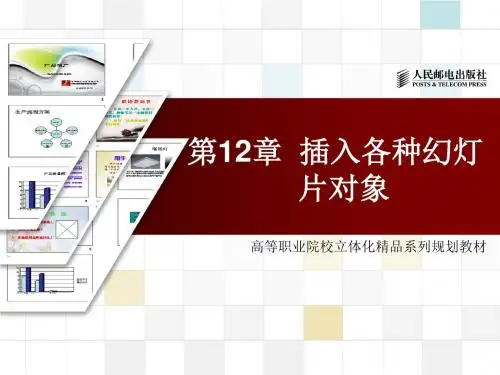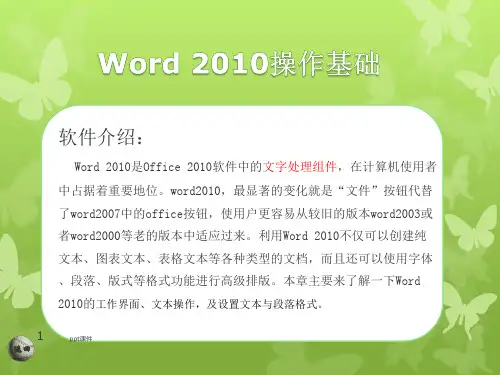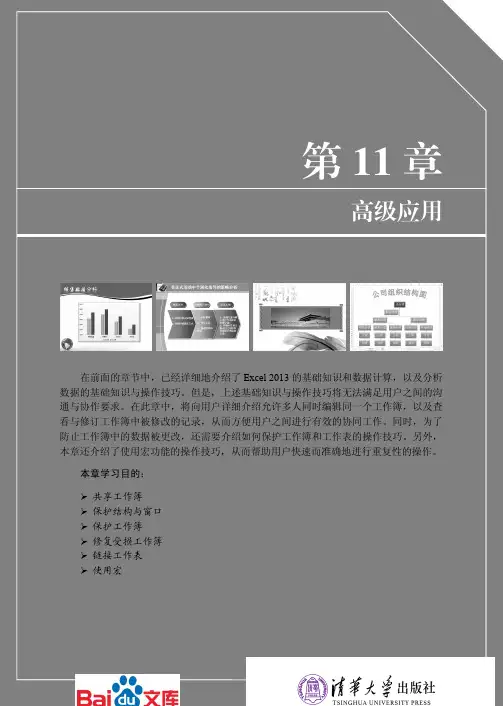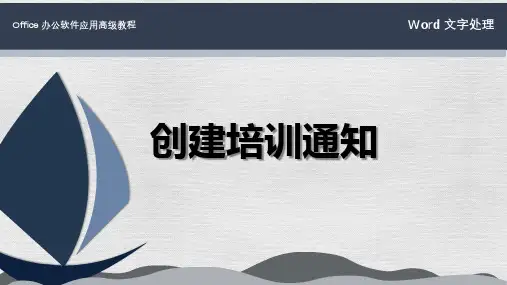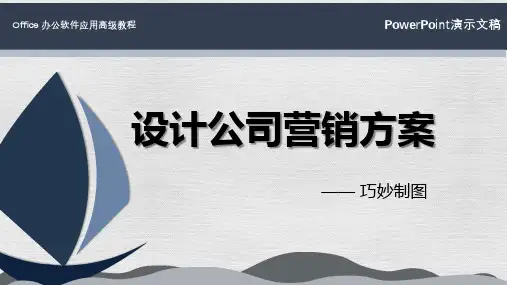设置放映方式
设置放映类型
1
演讲者放映:该方式是 PowerPoint默认的放映 类型,放映时幻灯片呈 全屏显示。
2
观众自行浏览:该方式 是一种让观众自行观看 幻灯片的放映类型。此 类型将在标准窗口中显 示幻灯片的放映情况, 观众可以通过提供的菜 单进行翻页、打印、浏 览,但不能单击鼠标进 行放映。
设置放映方式
设置放映幻灯片的数量
放映全部幻灯片 放映一组幻灯片 自定义放映
单击选择“全部”单选 项,将依次放映演示文 稿中所有的幻灯片
单击选择“从”单选项, 可在其后的数值框中输 入放映开始和结束的幻 灯片对应编号,此后放 映时便将依次放映指定 的幻灯片
单击选择“自定义放映” 单选项,可在其下方的 下拉列表框中设置需放 映的幻灯片,并可设置 为连续或不连续的状态, 其中连续状态使用“-” 符号,不连续状态使用 英文状态下的“,”分隔
综合运用设置演示文稿放映类型、隐藏幻灯片、排练计时、设置动 作按钮等操作,设置销售策略演示文稿的放映方式,完成后的参考效果 如下图所示。
控制幻灯片放映过程
放映幻灯片
控制放映
放映时添加标记
课堂案例2——放映并控制演示文稿
放映幻灯片
开始放映
(1)在【幻灯片放映】→【开始放映幻灯片】组中单击“从头开始” 按钮,此时将进入幻灯片放映状态,并从演示文稿中的第一张幻灯片开 始放映。 (2) 在【幻灯片放映】→【开始放映幻灯片】组中单击“从当前幻 灯片开始”按钮,此时将进入幻灯片放映状态,并从演示文稿中当前所 选择的幻灯片开始放映。 (3)按【F5】键,作用与单击“从头开始”按钮相同。 (4) 按【Shift+F5】组合键,作用与单击“从当前幻灯片开始”按钮 相同。 (5) 在状态栏右侧单击“幻灯片放映”按钮,作用与按【Shift+F5】 组合键相同。